SEOを意識したWordPressパーマリンクの最適化と設定方法

WordPressでブログを立ち上げたら真っ先に記事作成をしたくなりますが、ちょっと待って下さい。
記事を投稿する前に絶対にやっておくべき設定がパーマリンクの最適化です。
ただ、すでに大量に記事を投稿した後だという場合はパーマリンクを変更しない方が良いです。
今回はパーマリンクの最適化や設定方法について解説していきたいと思います。
パーマリンクって何?
パーマリンクとはこの記事であれば
https://manekidokoro.com/permalink-244←この部分
赤い太字の箇所が『パーマリンク』と言います。
インストール仕立てほやほやのWordPressのブログだと
https://manekidokoro.com/?p=123
というようにパーマリンクが数字と記号で表したものになってしまいます。
別にこれではいけないわけではないのですが、ユーザーにとってもSEO的にもあまり良くないのです!
サイトの URL 構造はできる限りシンプルにします。論理的かつ人間が理解できる方法で(可能な場合は ID ではなく意味のある単語を使用して)URL を構成できるよう、コンテンツを分類します。
出典:Search Console ヘルプ
Googleも以上のようにURL構造について明示しているので最適化しておくことをオススメします!
パーマリンク最適化と設定方法
1.WordPressの管理画面を開き、左カラムの『設定』→『パーマリンク』→『カスタム構造』をクリックします。
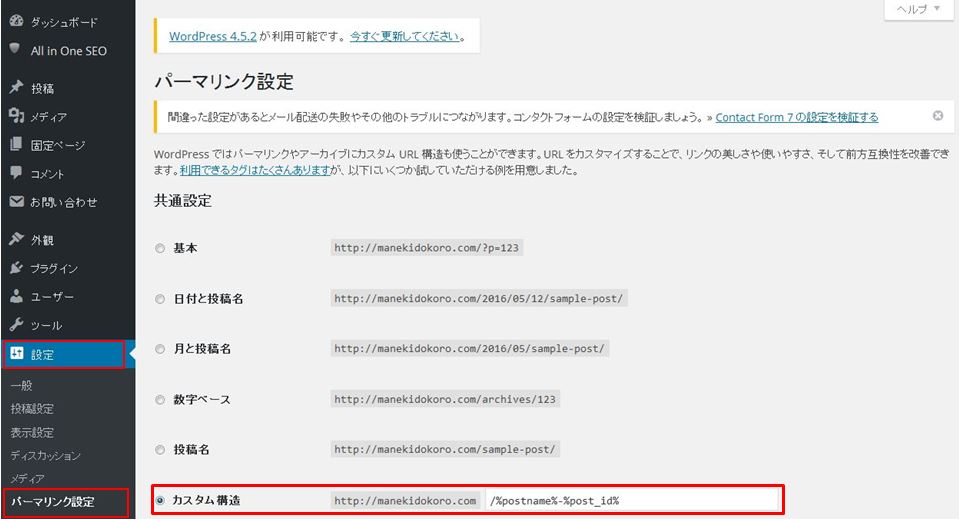
2.カスタム構造の部分に枠の部分に
または
「/%category%/%postname%/」
を入れるようにしましょう。
ユーザービリティを優先すると「/%category%/%postname%/」ですが、個人的には「/%postname%-%post_id%」シンプルなこちらの方を使っています。
2.枠に入力が完了したら設定を保存します。
これでパーマリンクの最適化の設定は完了です!
記事作成時のパーマリンクの設定
最適化の設定が完了後は記事を作成するたびにパーマリンクを設定する必要があります。
ここをデフォルトのままにしておくとタイトルの日本語が適用されてしまい、暗号化されたようなパーマリンクになってしまうのでしっかりと設定しましょう。
具体例でいうとこちらです。

この赤枠内ようにページごとに設定をしていきましょう。
そうすることでアクセス解析でページごとのアクセスを見る際にもすぐに判断できて、ユーザーにとってもURLをみてページを判断することができます。
記事を書くたびに設定するのは面倒だと感じるかもしれませんが、この一手間で記事を読んでくれる人のためになっていると思ってやっていきましょう!笑
パーマリンク最適化をせず記事投稿をしていた場合
WordPressをインストールしてパーマリンクを最適化せず記事投稿をしていた場合は、極力変更はせずにそのままにしておきましょう。
まだ、1記事や2記事程度であれば変えてもいいと思いますが、何十記事と投稿していた場合は変えない方がいいでしょう。
パーマリンクの設定を変更するとURLが変わることになるので、内部リンクが貼られている場合はそれをすべて書き換える必要性が出てきます。
それ以外にも外部リンクを貰っていた場合はそれも外れてしまう上に、インデックスもし直す必要があります。
なので今後新しくブログを作る際にはパーマリンクを設定するのを忘れないようにしましょう。
パーマリンクを設定してからはブログ運営で必要なツールやソフトの設定を行ってきます。
まずはアクセス解析ツールであるGoogleアナリティクスの設定をやっていきましょう!
Googleアナリティクスの設定方法










